「LINE社群」新手上路, 管理员机制、5千人群聊、跨萤幕沟通能够怎么用?
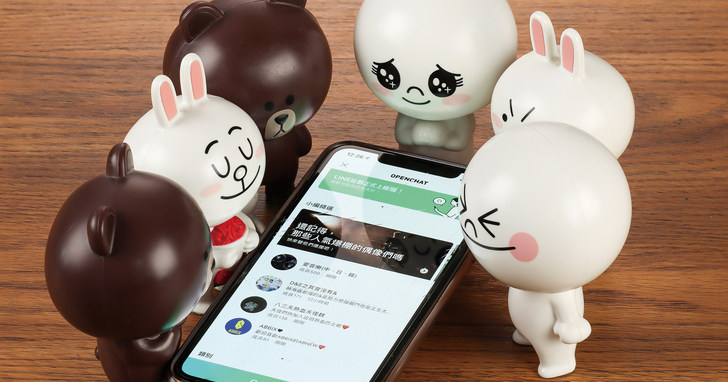
LINE 在6月上线了全新「LINE社群」功能,其最大用途是为志趣相投的人提供一个畅谈和相互交流资讯的管道,由于它是附属在原本的 LINE 群组介面之下,所以使用者不必额外安装 App 或重新学习、适应一套新的操作模式。
整体来说,就像是在 LINE 程式中打造类似论坛功能的大型聊天群组,使用体验如同平时在 LINE群组中传讯息般简单,不过 LINE社群和 LINE群组,两者在定位上仍截然不同,本篇将带读者一次了解「LINE社群」的优缺点、注意事项和6大专属功能。
「LINE社群」是什么?
继日、韩、泰国和印尼市场后,今年6月底 LINE 终于也在台湾正式上线了「LINE社群(OpenChat)」功能,简单来说,「LINE社群」是一个公开的大型聊天室,能够让 LINE 用户在原先熟悉的聊天介面下,依据不同主题获得资讯或意见交流。现在 iOS 装置用户只需将 LINE 更新到10.5.0以上、Android 用户更新到10.6.0以上或 LINE 电脑版更新至6.0以上,即可加入,不过毕竟「LINE社群」甫上线不到2个月,多数人对它仍不甚熟悉,因此,本页将带出 LINE社群的优点、主要应用情境,以及相较 LINE 聊天室的不同之处。
自订个人档案、主题分门别类
对比一般 LINE群组,LINE社群的一大优点是,提供自订个人暱称与大头贴照片的弹性,用户每加入一个新社群,都可重新命名或选择合适的个人照片,一方面不会让现有 LINE 好友发现,自己参加了什么样的 LINE社群,进入 LINE社群聊天室,也能单纯观看分享与对话,不必尬聊,另方面也因无需动到个人帐号设定,所以当加入学校班级所创立的家长社群时,用户可以将头贴设为孩子的照片,并把名字改成「某某某的妈妈或爸爸」,有利老师与家长们快速交流。再者,使用者也能从不同的社群主题分类,来快速锁定相关议题内容和拓展自己的兴趣,每个类别的社群数量各有不同,分类也会随著用户数的增加,变得更多元。
管理员机制不怕翻群
而说到 LINE社群和 LINE群组最大的差别,主要在于「人数」、「管理员机制」和「历史讯息浏览」,过去 LINE群组最为人诟病之处是,人数有500人限制,而且「群组之前人人平等」,有时辛苦创建的群组有可能被一人恶作剧翻群,反观,现在 LINE社群加入「管理员」权限,人数上限也增加到5千人,不但不再有翻群问题,管理员也握有是否开放记事本、置顶公告、讯息收回等权力给所有成员,在秩序维护上更有条理,另外,LINE社群还有一个特色是,后期加入的用户,也可以看见前面已传送的讯息,包含半年内的文字、近一个月的图片和近两周影片与录音档,有助后进者随时回顾。
「LINE社群」新手必知使用守则
在 LINE社群中,有各式各样有趣的主题,还可以自订暱称加入,聊起来可说非常畅快,不过毕竟 LINE社群甫上线短短几个月,在使用体验上仍有一些缺点待优化,再加上,为了维持安心且安全的聊天环境,在 LINE社群中群聊时,有些禁忌内容和使用规范不可不知,比方说腥膻色的话题就被禁聊,也应避免传递负面或未查证的讯息,总之应事前了解哪些话题可以或不行讨论,才能成为守秩序的社群公民。
使用限制与注意事项
LINE社群主旨是提供 LINE 用户一个讨论交流新知和分享兴趣的地方,而非结交新朋友的管道,因此,在 LINE社群中便开宗明订,禁止成员在聊天内容中揭露个人 LINE ID 或沟通与「有单独会面意图」的所有对话,另外针对暴力、血腥、色情、恐怖和烟、酒、槟榔等「有害儿少身心健康」的相关讨论及内容也禁止谈论,当然,也严禁传直销和违法等话题,当用户违反规定时,管理员能善运用「限制用语」过滤工具,将其强制退出并同步加入黑名单。
善用「记事本」分类子议题
笔者在使用 LINE社群一段时间后,发现相较于台湾热门的 PPT、Dcard 论坛或讨论区的页面设计,LINE社群的介面毕竟仍是以「聊天室」的形式呈现,而这便容易造成讯息过多和杂乱,因为它不像脸书社团、巴哈姆特或 PPT,借由不同文章来分流,所以在 LINE社群中常常一个转眼之间,讯息便累积多达上百、上千则未读,对话内容宛如弹幕一般根本来不及观看,也不太可能慢慢回翻,目前唯独能利用「记事本」功能,在 LINE社群聊天室中做第二层讯息分类,否则光是要分辨或分类议题就足以让人眼花撩乱,大大降低使用意愿。
起手式!3种「加入」LINE社群方法
无论是收到其他成员邀请,或是逛到某个有兴趣的 LINE社群想加入,加入的方式则依该社群管理员怎么设定,目前有公开性、须输入参加密码或经管理员核准,共三种加入方式,需要特别说明的是,因应 LINE 服务的第一装置是手机,延伸装置为电脑版、iPad 等,所以若要浏览社群首页和「加入」有兴趣的社群,必须先在 LINE 手机版中加入,之后才会显示在 LINE 电脑版中。
步骤1.首先于手机 LINE 主页上方,进入「社群」页面,并从中点选感兴趣的,聊天室主题。
步骤2.接著,若该社群为公开,代表只要在5千人满员之前,人人皆可加入,这里点选「加入」即可。
步骤3.再来,自行设定暱称和选择个人照后,按下右上角「加入」即完成。
步骤4.另若该社群为私人或某活动单位所创建,通常会设密码防止闲杂人等进入,输入后方可加入。
步骤5.假设该社群聊天室需管理员核准,那么在加入时,会出现一个提问,完成回复后才可送出申请。
一键「邀请好友」加入特定社群
当你觉得哪个社群很不错,想邀请好友加入,那么只要点选社群聊天室中的邀请好友按键,就会跳出一个视窗,该视窗整合了复制连结、分享行动条码等邀请方式,让使用者一键送出邀请,更加方便!值得一提是,除了在网路上分享社群的行动条码,也可以把行动条码印刷在明信片、海报等物件上,透过实体展示来宣传自己的社群。
步骤1.首先,点击进入进入欲分享的 LINE社群聊天室。
步骤2.再来,于右上角点选「加入好友」图示。
步骤3.画面便会跳出「邀请视窗」,包含复制与连结连结、用 LINE 邀请好友分享 QR Code,满足多种邀请需求。
「开关提醒」与「退出」社群
考量到一个 LINE社群聊天室,可能就聚集著成千上百个人数,一旦热烈讨论起来很容易造成讯息量爆炸,为了怕过度打扰,LIN社群聊天室不同于群组,它的「提醒」是「预设关闭」,但随时都可以透过两个路径来打开,另外若想退出社群,也可像退出群组聊天室一样,从聊天室中的选单操作。
步骤1.第一步,在该社群聊天室中点选右上角「≡」选单图示。
步骤2.接著,于最上方即可选择「开启/关闭通知」或「退出」。
步骤3.另外在 LINE「聊天」页面,iOS 装置往右滑、Android 装置长按亦可「开关提醒」。
「不显示未读讯息数」小撇步
每个社群就像一个线上同好聚会,经常热闹的不得了,但对于 LINE 红色未读通知感到焦虑的人来说,如果不希望一直看到社群的未读讯息数,有一个小撇步是,在 LINE 设定中的「社群提醒」,会出现一个「不显示未读讯息数」的选项,启用这个选项后,未读讯息会从数字,变成显示一个N图示,此外,LINE 的未读讯息总数,也不会计入社群的未读讯息数,若你的 LINE 设定未出现这项功能,那么则需先将 LINE iOS 版本更新到10.9.0以上,而 Android 更新至10.7.0以上。
步骤1.第一步,双系统手机在 LINE 主页上方点选「设定」。
步骤2.接著点入「提醒」项目。
步骤3. Android 装置即可在此画面开启「不显示未读讯息数」;iOS 装置则须多一步点入「社群」选项。
步骤4.将第一个「不显示未读讯息数」功能开启。
步骤5.启用后,社群的未读讯息数皆会显示为N。

「自创社群」与「管理员」功能一次搞懂
除了「加入」有兴趣的社群,用户也同样可以「建立」社群,而在「LINE社群」中,一开始建立社群者就是管理员本人,每个社群只会有1位管理员,管理员可以设定最多100位共同管理员,而管理员与共同管理员最大不同是,管理员本人握有实权,可以设置重要贴文、置顶公告、删除记事本与讯息、变更参与人数上线、强制退出成员、建立/删除活动与投票,以及加入和移除聊天机器人,而共同管理员若要更动这些项目,则需要管理员授权才行,以下笔者将介绍建立社群的方法,以及如何操作管理功能。
步骤1.进入 LINE社群主页,并于下方点选「建立社群」。
步骤2.下一步,可在这个画面输入「社群名称」、「描述」,并选择「社群照片」和「类别」,完成后按「下一步」。
步骤3.输入个人「暱称」与选择「个人大头贴」。
步骤4.创立社群后,第一步可先建立版规,从对话栏输入与传送后,长按该则讯息,并选择「设为公告」。
步骤5.如此一来,该版规讯息就会置顶在聊天室最上方。再来,若要建立贴文或设定其它项目,可点选右上角「≡」选单图示。
步骤6.选择「记事本」。
步骤7.下一步可以选择开话题、相机或贴文,预设是所有成员都能「张贴贴文」。
步骤8.除了文字资讯之外,亦可加入图片、影片、连结等,编辑完成后,点击「贴文」即可。
步骤9.发布后,管理员亦可在该贴文右上方点击「…」,接续选「设定为重要贴文」将其置顶。
步骤10.另外,如要将自动程式加入社群,那么须回到社群中的选单页面,并选择「自动程式」。
步骤11.最后将「垃圾讯息过滤器」与「翻译机器人」功能开启后,前者可设限制用语,后者可选一种语言互译。

变更「人数上限」、「公开范围」与「强退成员」
若你的社群人数越来越庞大,一个人管理社群忙不过来,这时不妨透过赋予「共同管理员」权限来分担管理责任吧!作为一位社群管理员,除了握有上页介绍的设立公告、置顶贴文和加入机器人之外,同时也拥有订定社群参与总人数、强制退出成员,以及设定该社群的开放程度等重要权限,值得一提是,被强制退出的成员即便换了暱称,也无法再次加入这个社群,且会被列在黑名单中,若要再次加入,需要管理员帮他从社群设定中黑名单解除。
步骤1.如社群中有成员破坏秩序,要强制退出该名成员的话,直接点选该成员的大头照,再点选「强制退出」即可。
步骤2.若要解除黑名单成员,首先于社群页面理点选右上角「≡」图示,接著找到「其它设定」选项。
步骤3.在社群设定页面中,点击「管理成员–禁止加入的黑名单」,查看和解禁当前的黑名单成员。
步骤4.回到「社群设定」后,该页面还可变更「参与人数上限」。
步骤5.同时在「社群设定」页面里,点击进入「公开范围设定」后,便能选择成员加入该社群的方式。
本文同步刊载于PC home杂志
欢迎加入PC home杂志粉丝团!











































